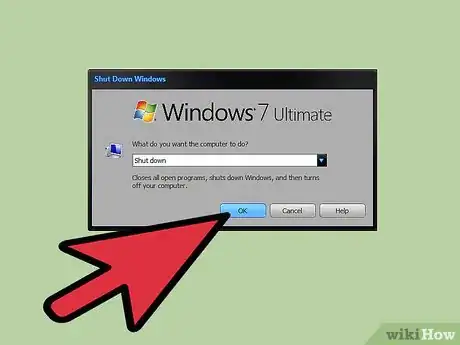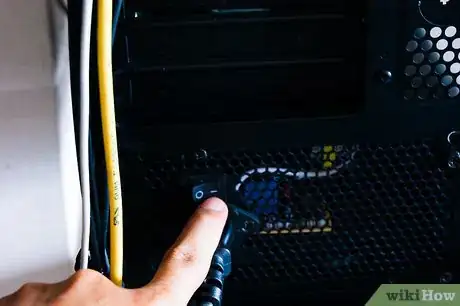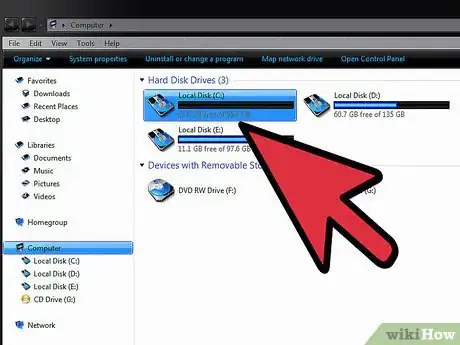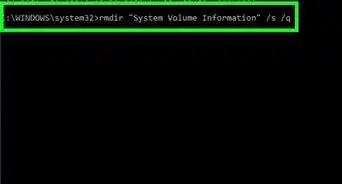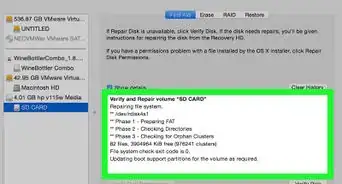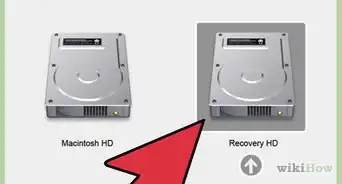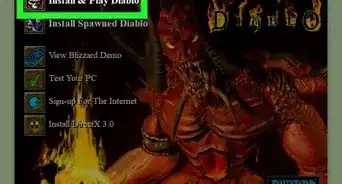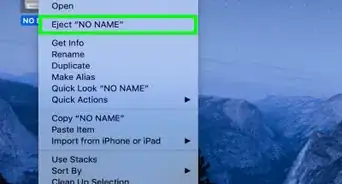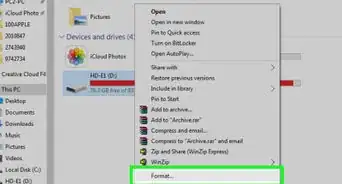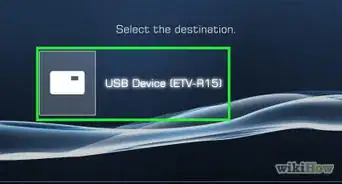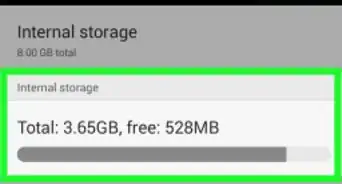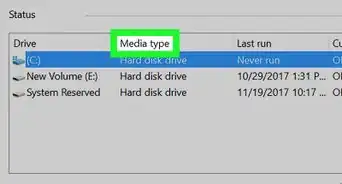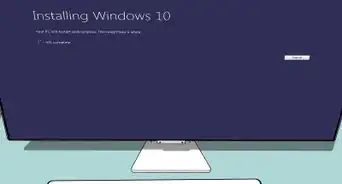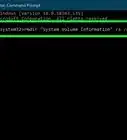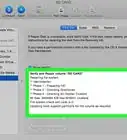X
wikiHow es un "wiki", lo que significa que muchos de nuestros artículos están escritos por varios autores. Para crear este artículo, autores voluntarios han trabajado para editarlo y mejorarlo con el tiempo.
Este artículo ha sido visto 3905 veces.
Usar una unidad SSD (unidad de estado sólido) puede acelerar la velocidad de tu computadora y hacer que los programas instalados en esa unidad carguen con más rápidos. Si quieres que tu computadora sea más rápida, puedes instalar fácilmente y sin ayuda alguna una unidad SSD en tu computadora de escritorio.
Pasos
Parte 1
Parte 1 de 3:Preparar la instalación
Parte 1
-
1Asegúrate de que tu computadora esté apagada. Haz esto haciendo clic en el icono de Windows en la esquina inferior izquierda de la pantalla y selecciona "Apagar".
-
2Desconecta los cables conectados a tu computadora. Cuando la computadora esté apagada, necesitas desconectar todos los cables del CPU.
- Para recordar fácilmente dónde iba cada cable, tómale una foto a los cables mientras están conectados y úsala como referencia cuando los vayas a conectar nuevamente.
Anuncio
Parte 2
Parte 2 de 3:Instalar una unidad SSD
Parte 2
-
1Quita el panel lateral del CPU. Puedes averiguar cuál panel es el que se quita viendo la parte trasera del CPU, desatornilla los tornillos que vea y desliza el panel para quitarlo.
-
2Conecta el SSD. Toma el SSD y atorníllalo en una unidad sola dentro del CPU.
-
3Conecta un cable de poder al SSD. Toma un cable de tu línea de poder, el cual debe tener un conector planto y conéctalo a la terminal que coincida con tu SSD.
-
4Une un conector SATA. Toma un conector SATA, el cual por lo general es un cable plano de color rojo con los puntas negras y conéctalo a la terminal pequeña en tu SSD.Anuncio
Parte 3
Parte 3 de 3:Encender la computadora
Parte 3
-
1Regresa el panel lateral del CPU a su lugar. Simplemente desliza el panel y atorníllalo firmemente en su lugar con los tornillos en la parte trasera del CPU.
-
2Vuelve a conectar todos los cables del CPU. Usa la foto que tomaste al principio, si la necesitas, para conectar todos los cables que desconectaste de la parte trasera del CPU.
-
3Enciende tu computadora. Enciende tu computadora presionando el botón de Encendido y espera a que la computadora inicie.
-
4Revisa la nueva unidad SSD. Cuando Windows inicie, dirígete a Mi Equipo haciendo clic en el icono de Windows en la esquina inferior izquierda de la pantalla y después haz clic en "Equipo"o "Mi Equipo" en el menú. Deberás ver una nueva unidad disponible para ti junto con el resto de las particiones que tenías anteriormente.
- Puedes pegar e instalar los programas en la nueva unidad para mejorar el desempeño de estos.
Anuncio
Acerca de este wikiHow
Anuncio